Как создать рынок цифровых продуктов в WordPress
Опубликовано: 2023-05-15Вы хотите создать рынок цифровых продуктов в WordPress?
Цифровая торговая площадка — это веб-сайт, на котором другие люди могут продавать свои фотографии, произведения искусства, музыку, электронные книги, электронные таблицы, онлайн-курсы или другие цифровые загрузки. К счастью, WordPress позволяет легко создать безопасный онлайн-рынок для нескольких поставщиков.
В этой статье мы покажем вам, как легко создать рынок цифровых продуктов с помощью WordPress, не нанимая разработчика.
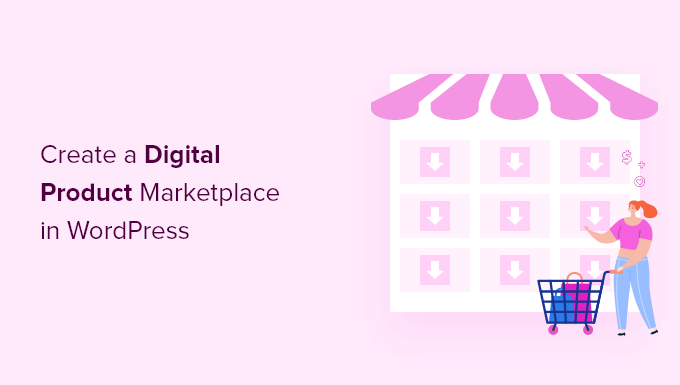
Какую платформу вы должны использовать для своего рынка цифровых продуктов?
Торговая площадка цифровых продуктов — это веб-сайт, на котором пользователи могут зарегистрироваться для продажи электронных книг, изображений, видео и другого загружаемого контента.
Если вы хотите создать цифровую торговую площадку, вам сначала нужно выбрать платформу электронной коммерции. Некоторые платформы лучше подходят для продажи физических товаров, чем для цифровых.
Кроме того, у некоторых нет функций, необходимых для рынка с несколькими поставщиками. Переход на другую платформу в будущем может быть трудным и трудоемким.
Это означает, что вы хотите быть уверены, что выбираете решение с функциями, которые защищают ваши цифровые загрузки, включая надлежащее лицензирование и подписку.
Мы рекомендуем использовать WordPress + Easy Digital Downloads.
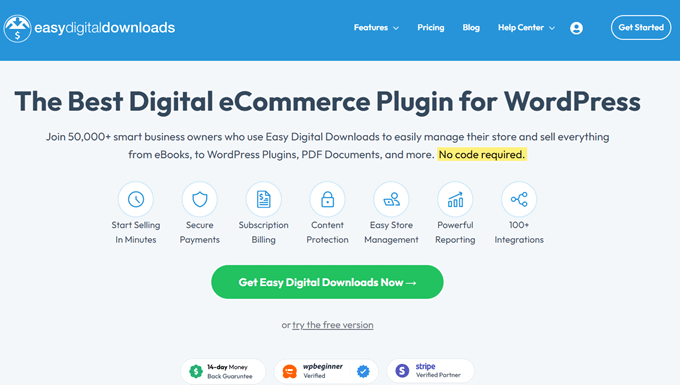
WordPress — лучший конструктор веб-сайтов на рынке, которым пользуются более 43% всех веб-сайтов в Интернете.
Теперь важно знать, что существует два типа программного обеспечения WordPress, и вы не хотите выбрать неправильный.
Во-первых, это WordPress.com, платформа для размещения блогов. Затем есть WordPress.org, который также известен как самостоятельный WordPress. Для подробного сравнения вы можете посмотреть наше руководство о разнице между WordPress.com и WordPress.org.
Вам нужно использовать самостоятельную платформу WordPress.org, потому что она дает вам полный контроль над вашим сайтом. Он предоставляет полную свободу продажи любого типа цифрового продукта с помощью плагина, такого как Easy Digital Downloads.
Easy Digital Downloads (EDD) — лучший плагин WordPress для электронной коммерции для продажи цифровых продуктов, и он имеет все функции, необходимые для создания торговой площадки с несколькими поставщиками.
На самом деле, мы сами используем этот плагин для продажи многих наших премиальных плагинов WordPress, которые являются загружаемыми файлами только для участников. Easy Digital Downloads также поставляется со встроенными лицензионными ключами.
Если вам просто нужен интернет-магазин, в котором вы можете самостоятельно продавать цифровые продукты, ознакомьтесь с нашим руководством о том, как продавать цифровые загрузки на WordPress.
Однако в этой статье мы покажем вам, как настроить торговую площадку с несколькими поставщиками, где другие люди могут продавать цифровые товары на вашем веб-сайте WordPress.
При этом давайте посмотрим, как легко настроить сайт цифровой торговой площадки WordPress с помощью Easy Digital Downloads.
Шаг 1: Настройка вашего веб-сайта WordPress
Чтобы начать продавать цифровые загрузки с помощью WordPress, вам потребуется доменное имя, веб-хостинг и сертификат SSL.
- Доменное имя — это адрес вашего сайта в Интернете. Это то, что посетители будут вводить в свои браузеры, чтобы перейти на ваш веб-сайт, например, «wpbeginner.com».
- Веб-хостинг — это услуга, которая будет хранить файлы вашего веб-сайта и цифровые загрузки. Чтобы помочь вам, мы выбрали одни из лучших хостингов WordPress, которые вы можете купить.
- SSL-сертификат необходим для создания безопасного соединения между вашим сайтом и пользователями, чтобы вы могли принимать онлайн-платежи.
SiteGround, один из рекомендуемых нами хостинг-провайдеров, предлагает управляемый хостинг WordPress для Easy Digital Downloads. Он поставляется с бесплатным SSL-сертификатом, предустановленным EDD и функциями оптимизации. Кроме того, вы получаете огромную скидку 73%!
По сути, вы можете создать и запустить свой веб-сайт менее чем за 5 долларов в месяц.
Давайте рассмотрим, как приобрести домен, веб-хостинг и SSL-сертификат.
Идите вперед и откройте веб-сайт SiteGround в новой вкладке, чтобы вы могли следить за ним. Первое, что вам нужно сделать, это нажать на кнопку «Получить план».

После этого SiteGround попросит вас ввести доменное имя для вашего сайта. Если вы еще не придумали имя, посмотрите наше руководство о том, как выбрать лучшее доменное имя.
Наконец, вам нужно будет добавить информацию о своей учетной записи.
Вы также сможете приобрести некоторые дополнительные опции. Вы всегда можете добавить их позже, если они вам понадобятся. Если вы не уверены, то мы рекомендуем пропустить этот шаг.
После ввода ваших платежных данных SiteGround отправит вам электронное письмо с инструкциями о том, как войти в вашу учетную запись хостинга. Это панель управления веб-хостингом, где вы можете управлять своим новым сайтом.
Просто войдите в свою учетную запись SiteGround, и вы увидите, что SiteGround уже установил для вас WordPress. Он также предустановлен Easy Digital Downloads.
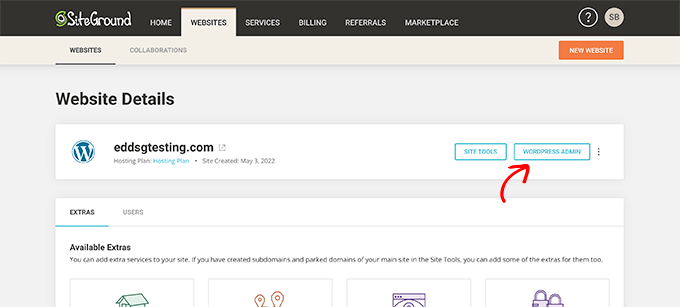
Затем вы можете нажать кнопку «Администратор WordPress». Это приведет вас к панели управления вашего сайта WordPress.
Если по какой-то причине вы не хотите использовать SiteGround, вы также можете установить WordPress на другие хостинговые компании, такие как Bluehost, Hostinger и WP Engine, выполнив аналогичный процесс.
Шаг 2: Создание интернет-магазина с простой цифровой загрузкой
По умолчанию WordPress не включает функции электронной коммерции из коробки, поэтому вам понадобится плагин для продажи цифровых загрузок.
Плагины для сайтов WordPress похожи на приложения для вашего телефона. Они добавляют всевозможные функции и функции на ваш сайт.
Мы будем использовать плагин Easy Digital Downloads, чтобы добавить необходимые нам функции электронной коммерции с несколькими поставщиками.
Если вы заявили о нашей сделке с хостингом SiteGround EDD на предыдущем шаге, Easy Digital Downloads уже установлена на вашем веб-сайте. Вы можете перейти к разделу «Ввод информации о вашем бизнесе и местоположении» ниже.
Но если вы используете другого хостинг-провайдера, то вам сначала нужно установить и активировать плагин Easy Digital Downloads. Для получения более подробной информации см. наше пошаговое руководство по установке плагина WordPress.
Примечание. Хотя вы можете использовать бесплатный плагин Easy Digital Downloads для продажи цифровых продуктов в Интернете, вам также потребуется профессиональный пропуск или выше, чтобы превратить ваш веб-сайт в рынок цифровых продуктов. Позже в этом уроке мы покажем вам, как это настроить.
Ввод информации о вашем бизнесе и местоположении
После активации вам необходимо посетить страницу «Загрузки» » Настройки в вашей админке WordPress. Это запустит мастер установки Easy Digital Downloads.
На первой странице мастера настройки вам будет предложено ввести название и местоположение вашей компании.
Вы можете задаться вопросом, зачем нужно ваше местоположение, если вы не продаете физические продукты. Это связано с тем, что когда клиент совершает покупку, Easy Digital Downloads будет использовать информацию о стране и штате для автоматического заполнения некоторых полей.
Кроме того, ваше местоположение может быть использовано для расчета налога с продаж.
Чтобы добавить свое местоположение, откройте раскрывающееся меню «Страна бизнеса». Теперь вы можете выбрать страну, в которой находится ваш бизнес.
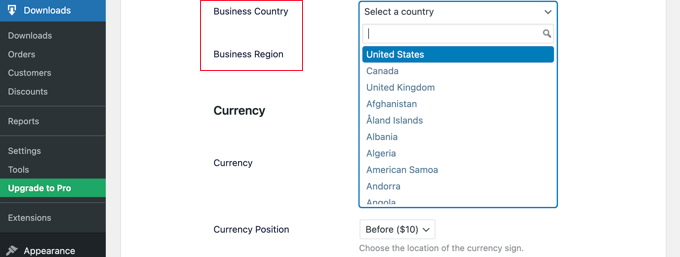
Далее найдите поле «Регион деятельности». Здесь вы можете указать штат или провинцию, из которой работает ваш магазин.
В зависимости от вашего местоположения вы также можете настроить валюту, используемую на вашем веб-сайте. По умолчанию Easy Digital Downloads показывает все ваши цены в долларах США. Он также помещает знак доллара перед ценой, поэтому пять долларов отображаются как «5 долларов».
Чтобы изменить настройки валюты по умолчанию, прокрутите вниз до раздела «Валюта» и откройте раскрывающийся список «Валюта». Теперь вы можете выбрать новую валюту.
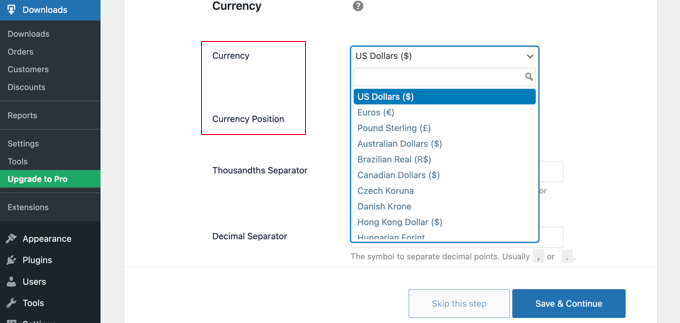
Просто имейте в виду, что некоторые платежные шлюзы могут принимать не все валюты. Если вы не уверены, рекомендуется проверить веб-сайт выбранного вами платежного шлюза. У большинства платежных шлюзов есть список валют, которые они поддерживают.
Когда вы закончите, вам нужно будет нажать на кнопку «Сохранить и продолжить». Вы перейдете на следующую страницу, где сможете настроить способы оплаты.
Настройка способов оплаты
Если вы хотите продавать цифровые продукты, вам понадобится способ сбора онлайн-платежей.
Stripe — одна из лучших платежных компаний, которая не требует длительного процесса регистрации торгового счета. Они позволяют любому, у кого есть законный бизнес, принимать платежи по кредитным картам в Интернете.
Чтобы быстро начать работу с Stripe, просто нажмите кнопку «Подключиться к Stripe».
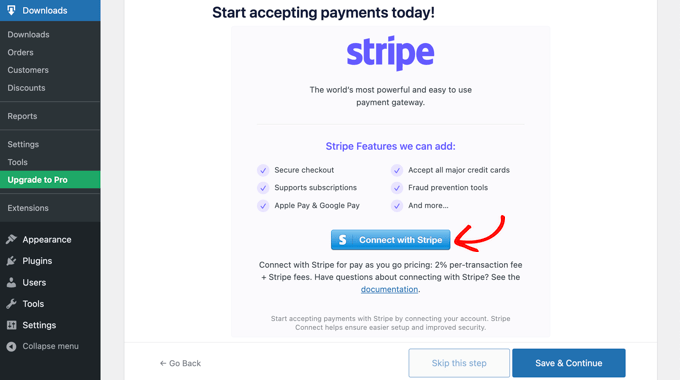
Откроется мастер настройки, который поможет вам подключить ваш сайт к Stripe.
Если вам нужно, вы можете добавить больше платежных шлюзов позже. Просто взгляните на варианты на странице расширений Easy Digital Download, такие как PayPal, Braintree, Authorize.net и другие.
Когда вы закончите, просто нажмите кнопку «Сохранить и продолжить» в нижней части экрана.
Настройка ваших чеков
Каждый раз, когда кто-то покупает цифровую загрузку, Easy Digital Downloads отправит ему электронное письмо.
В этом письме есть ссылка, которую клиент может использовать для загрузки только что купленного файла.
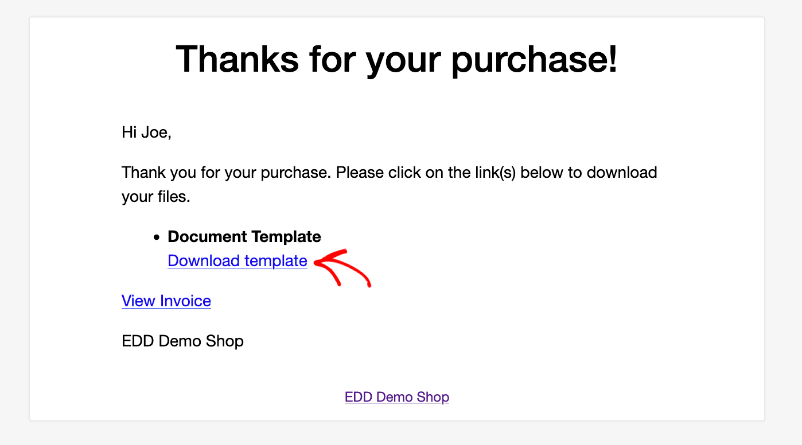
Вы можете настроить это электронное письмо, добавив свой собственный текст и брендинг. Сильный брендинг может сделать ваш бизнес более профессиональным и вызвать лояльность.
Чтобы добавить логотип в свои электронные письма, нажмите кнопку «Прикрепить файл» и загрузите или выберите существующее изображение из медиатеки WordPress.
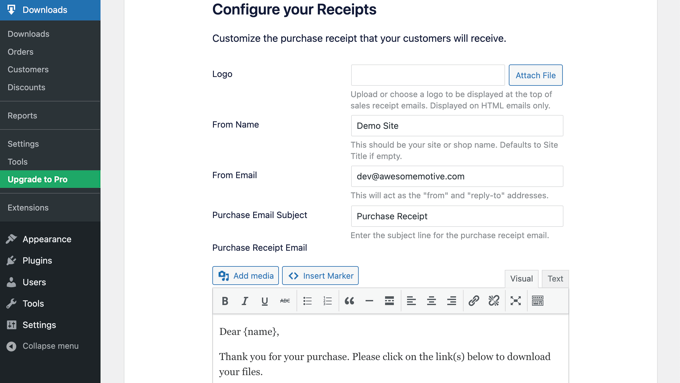
Вы также можете добавить «От имени». Это имя будет отображаться в почтовом ящике клиента. Вы захотите использовать что-то, что сразу позволит клиентам узнать, кто вы, например, название вашего веб-сайта.
Вам также нужно будет добавить «От электронной почты». Это электронное письмо будет действовать как адрес "от" и "ответить на". Поскольку клиенты могут отвечать на ваши сообщения, вам следует использовать профессиональный адрес электронной почты, который вы часто проверяете.
Когда вы будете довольны оформлением своей электронной почты, вы можете отредактировать содержимое квитанции по электронной почте. Имейте в виду, что сообщение по умолчанию будет хорошо работать на большинстве торговых площадок.
Если вы довольны своими изменениями, не забудьте нажать кнопку «Сохранить и продолжить».
Выбор инструментов преобразования и оптимизации
Мастер установки теперь предложит установить несколько бесплатных инструментов, которые помогут повысить конверсию и оптимизировать ваш цифровой магазин.
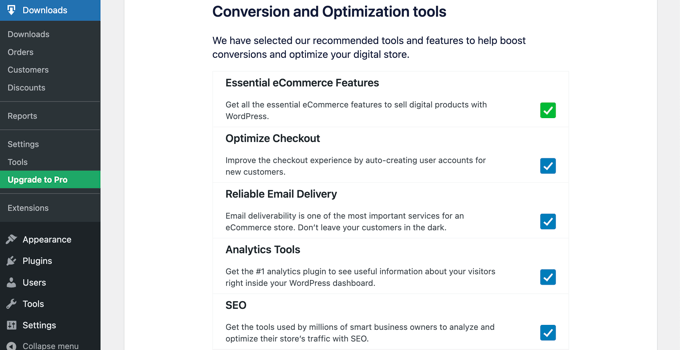
Эти инструменты включают в себя:
- Auto Register — это расширение Easy Digital Downloads, которое оптимизирует процесс оформления заказа, автоматически создавая учетные записи пользователей для новых клиентов.
- WP Mail SMTP — это плагин, который гарантирует, что ваши электронные письма будут надежно доставлены вашим клиентам и не будут потеряны или попадут в папку со спамом.
- MonsterInsights — лучшее аналитическое решение для WordPress, которое поможет вам увидеть, откуда приходят ваши посетители и что они делают на вашем сайте.
- All in One SEO — лучший SEO-плагин для WordPress, который может помочь вам оптимизировать ваш сайт для поисковых систем, чтобы увеличить трафик и продажи.
Мы рекомендуем оставить все флажки отмеченными. Однако вы можете снять флажки с тех инструментов, которые не хотите устанавливать.
Вы также найдете кнопку-переключатель, с помощью которой вы можете помочь улучшить Easy Digital Downloads, поделившись анонимными данными об использовании с разработчиками. Вы можете узнать больше в нашем руководстве о том, как разрешить плагинам WordPress собирать данные.
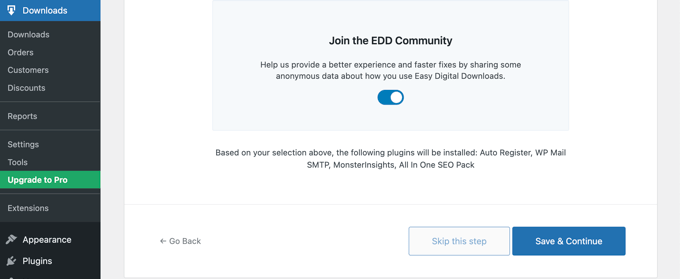
После того, как вы сделали свой выбор, просто нажмите кнопку «Сохранить и продолжить» внизу страницы.
Добавление вашего первого продукта
Вы находитесь на последней странице мастера настройки Easy Digital Downloads. Здесь вы можете добавить свой первый продукт на свой сайт.
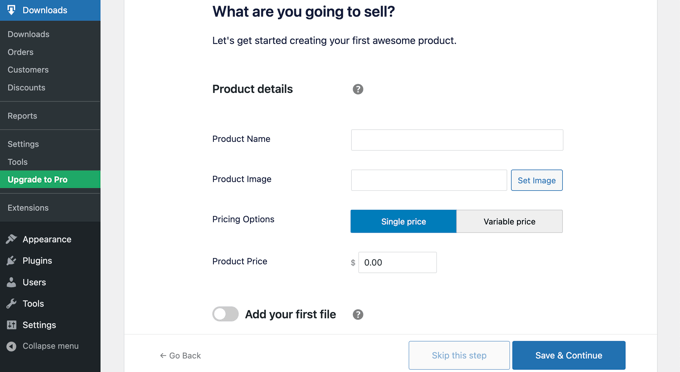
Если вы готовы добавить новый продукт сейчас, вы можете ввести его данные в форму, а затем нажать кнопку «Сохранить и продолжить».
В противном случае не стесняйтесь нажимать кнопку «Пропустить этот шаг», чтобы завершить работу мастера установки Easy Digital Downloads.
Поздравляем, вы завершили первоначальную настройку своего интернет-магазина. Следующим шагом будет превращение его в торговую площадку с несколькими поставщиками.
Шаг 3: Превратите свой интернет-магазин в торговую площадку с несколькими поставщиками
Теперь, когда вы создали интернет-магазин с помощью Easy Digital Downloads, вам нужно будет добавить дополнительные функции, чтобы превратить его в торговую площадку с несколькими поставщиками.
Это включает в себя разрешение другим добавлять цифровые продукты на ваш сайт, а также возможность разделить платежи между вашим магазином и поставщиком. Если на вашем сайте будет продаваться программное обеспечение, то вам также потребуется управлять лицензионными ключами.
Покупка профессионального пропуска
Чтобы сделать все это, вам нужно будет приобрести Professional Pass или выше и установить необходимые расширения. Вы можете купить пропуск на веб-сайте Easy Digital Downloads.

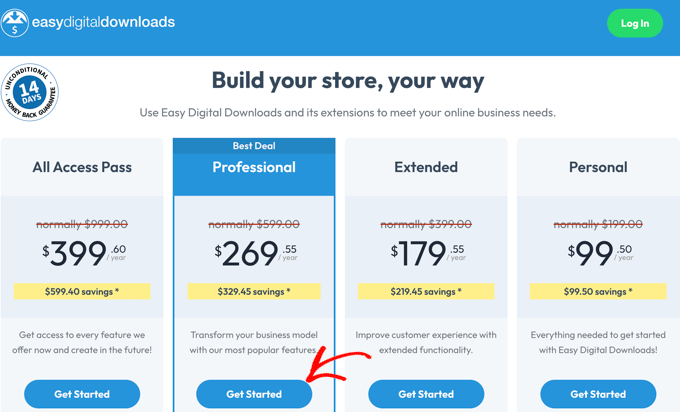
После завершения покупки вы попадете на страницу подтверждения, на которой отображается ваш лицензионный ключ.
Вы должны скопировать этот ключ, чтобы вставить его в плагин Easy Digital Downloads на своем веб-сайте WordPress.
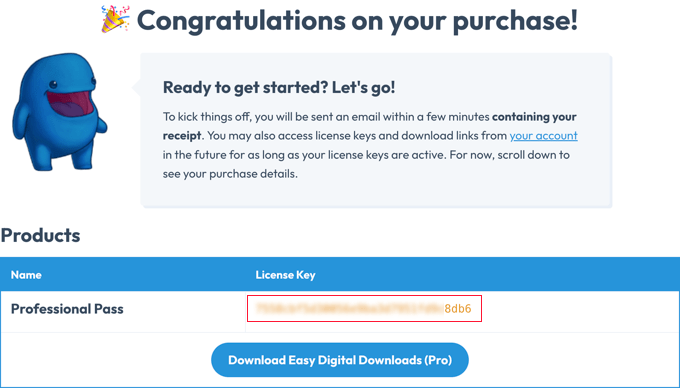
Теперь просто вернитесь на свой веб-сайт и перейдите на страницу «Загрузки» »Настройки в области администрирования WordPress.
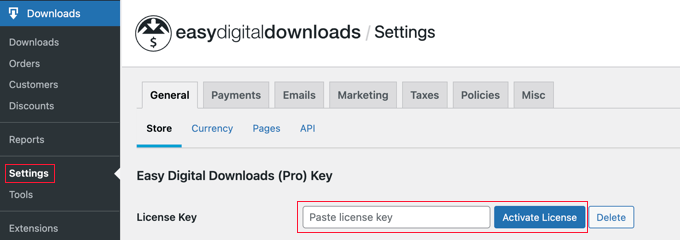
Вы должны вставить ключ в поле «Вставить лицензионный ключ». После этого вам нужно будет нажать кнопку «Подтвердить лицензионный ключ».
На следующей странице просто нажмите кнопку «Подключить и установить Easy Digital Downloads (Pro)», чтобы продолжить.
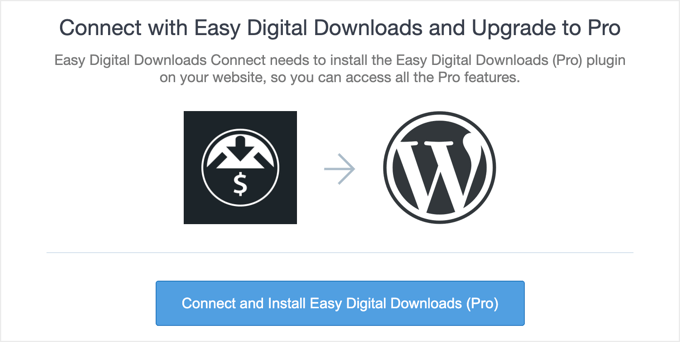
Функции плагина Pro будут разблокированы, и отобразится сообщение «Успешно».
Как только вы нажмете кнопку «ОК», вы будете перенаправлены обратно на страницу настроек Easy Digital Downloads.
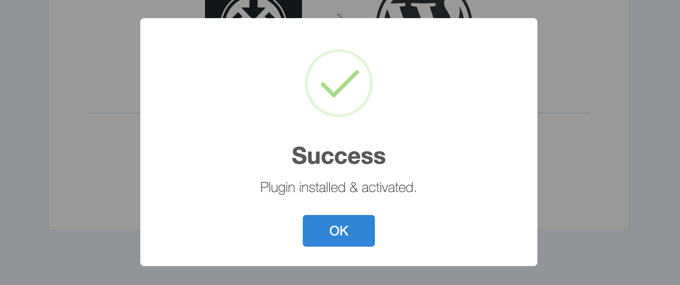
Теперь вы готовы настроить расширения Pro, чтобы разрешить нескольким поставщикам продавать цифровые продукты на вашем веб-сайте.
Настройка расширения Frontend Submissions
Первое расширение Easy Digital Downloads, которое необходимо установить, — это Frontend Submissions. Это позволит нескольким поставщикам добавлять свои цифровые продукты на ваш сайт. Это также позволяет вам одобрять их продукты, прежде чем они поступят в продажу.
Просто перейдите в Downloads » Extensions и найдите Frontend Submissions.
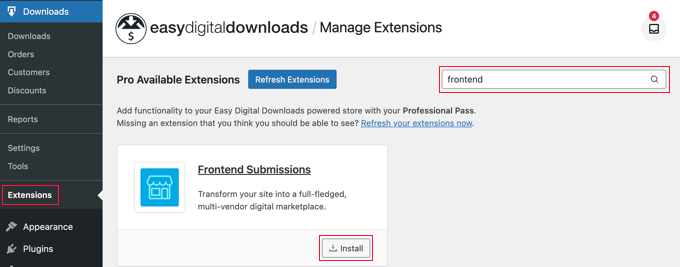
Как только вы найдете его, просто нажмите кнопку «Установить». Как только расширение будет установлено, оно будет автоматически активировано.
Теперь вам нужно вернуться на страницу «Загрузки» »Настройки , а затем нажать на добавленную вкладку «FES». Здесь вы можете настроить расширение Frontend Submissions.
Термины «поставщик» и «продукт» подходят для большинства торговых площадок цифровых продуктов. Однако, если вы хотите использовать другие термины, вы можете ввести их в первые два поля на этой странице.
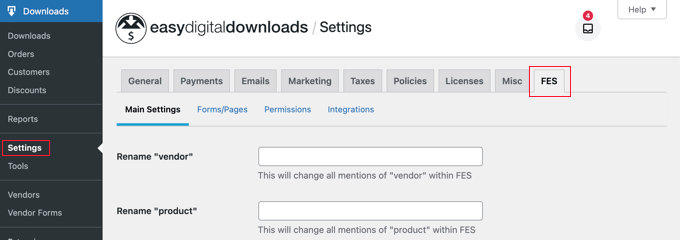
Затем вы можете прокрутить вниз до поля «Объявление поставщика». Это будет сообщение, которое увидят ваши поставщики, когда они войдут на ваш сайт и попадут на страницу панели инструментов поставщика.
Просто введите сообщение, которое вы хотите, чтобы они увидели в текстовое поле.
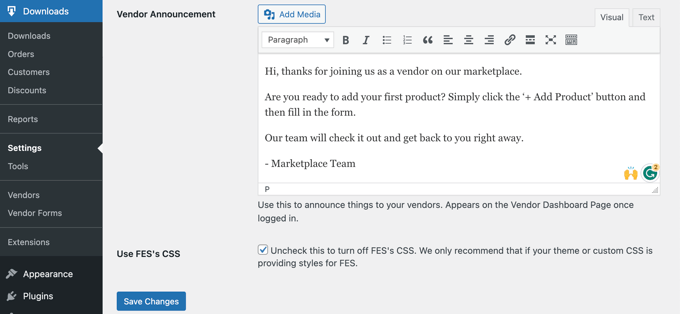
Убедитесь, что вы нажали кнопку «Сохранить изменения» внизу, когда закончите.
Настройка расширения комиссий
Затем вам нужно установить второе расширение Easy Digital Downloads. Расширение «Комиссионные» позволит вам настроить, какой процент от каждой продажи идет продавцу, а какой — вашему магазину.
Вам нужно перейти в «Загрузки» Расширения и установить расширение «Комиссионные». Как только расширение будет установлено, оно будет автоматически активировано.
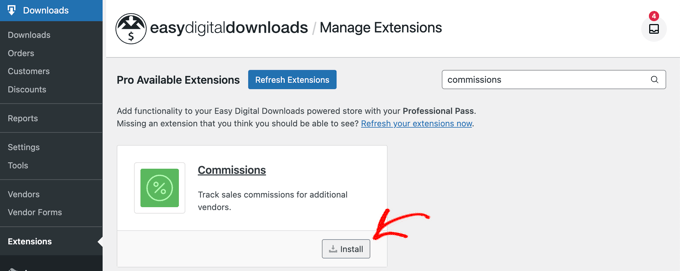
Теперь вам нужно вернуться на страницу «Загрузки» »Настройки и щелкнуть вкладку «Расширения». В разделе «Настройки комиссий» вы найдете варианты процентной ставки по умолчанию для ваших поставщиков и многое другое.
Первый вариант — это «Ставка по умолчанию», которую ваши продавцы будут получать от продажи. По умолчанию 60%, но вы можете изменить это значение на любое другое.

Настройки по умолчанию для других параметров будут работать для большинства цифровых торговых площадок, поэтому вам нужно изменить их, только если у вас есть особые потребности.
Закончив настройку расширения, не забудьте нажать кнопку «Сохранить изменения» в нижней части экрана.
Совет: не забудьте добавить на свой веб-сайт всю информацию, которую потенциальные поставщики должны знать. Не забудьте указать комиссию, которую будут получать продавцы.
Необязательно: Настройка расширения лицензирования программного обеспечения
Если вы планируете разрешить пользователям продавать лицензионные ключи для программного обеспечения и других цифровых продуктов на вашем рынке, вам также потребуется расширение Software Licensing.
Это можно установить со страницы Загрузки »Расширения .
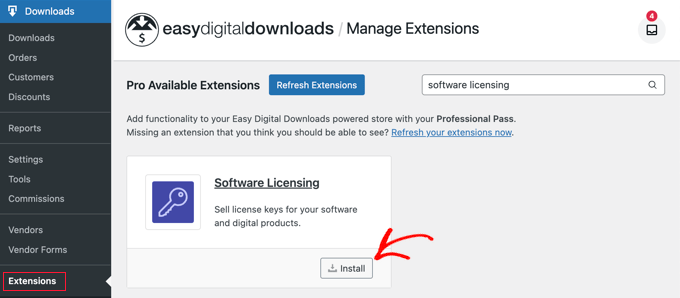
Вы можете настроить это расширение, выбрав «Загрузки» »Настройки» Расширения .
Затем откройте вкладку Лицензирование программного обеспечения.
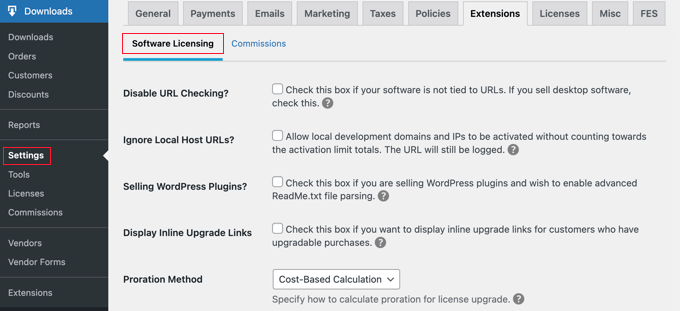
Варианты, которые вы выберете, будут зависеть от потребностей вашего рынка и типов продаваемых загрузок.
Вы можете узнать больше на странице лицензирования программного обеспечения веб-сайта Easy Digital Downloads.
Шаг 4. Настройка электронных писем с торговой площадки цифровых продуктов
Easy Digital Downloads включает электронные письма по умолчанию, когда ваши пользователи регистрируются, чтобы стать поставщиком, совершить продажу и многое другое.
Хотя сообщения по умолчанию хорошо подходят для большинства торговых площадок, вы можете настроить их в соответствии со своим стилем и брендом.
Для этого вам нужно будет перейти на страницу «Загрузка» »Настройки и нажать на вкладку «Электронная почта». Вы найдете ссылки вверху для различных типов электронных писем, включая электронные письма для «Уведомлений о комиссии» и «Отправленных материалов».
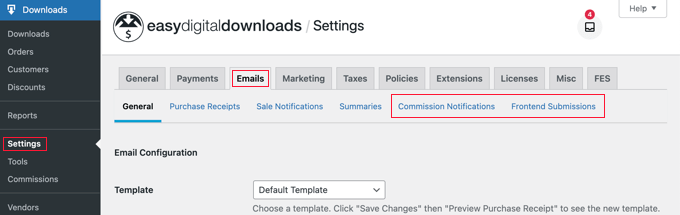
Когда вы нажмете на ссылку «Отправленные сообщения», вы увидите список электронных писем.
К ним относятся «Заявка поставщика», «Новый продукт», «Отредактированный продукт», «Заявка получена» и другие.
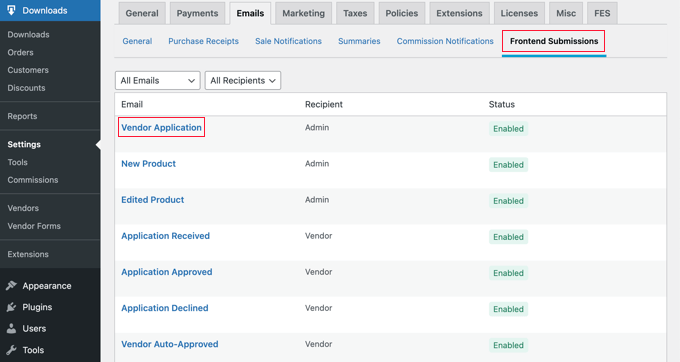
Вы можете настроить каждое электронное письмо, нажав на его заголовок.
Например, если вы нажмете «Заявка поставщика», вы можете настроить уведомление по электронной почте, которое вы будете получать всякий раз, когда кто-то подает заявку на получение статуса поставщика.
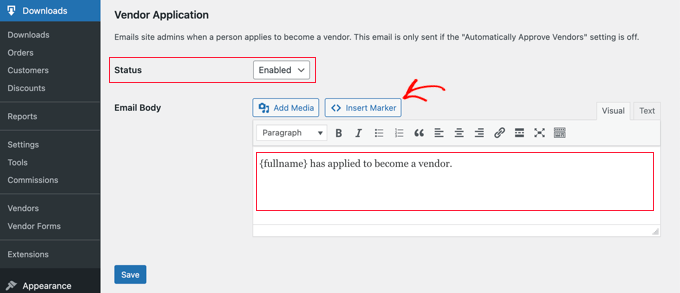
Если вы предпочитаете проверять приложения новых поставщиков вручную, вы можете выбрать «Отключено» в раскрывающемся списке «Статус».
Примечание. По умолчанию все заявки от поставщиков утверждаются автоматически, и электронное письмо с заявками от поставщиков не отправляется. Вы можете изменить этот параметр, перейдя в «Загрузки» » Настройки» FES » «Разрешения» и сняв флажок «Автоматически утверждать поставщиков?». коробка.
В качестве альтернативы, вы можете захотеть, чтобы электронное письмо содержало дополнительную информацию о человеке, который подает заявку, чтобы стать продавцом. Вы можете сделать это, отредактировав поле «Тело письма».
Чтобы добавить личную информацию о заявителе, вы должны вставить маркеры для его имени, адреса электронной почты, названия сайта и т. д. Просто нажмите кнопку «Вставить маркер» и выберите теги во всплывающем окне.
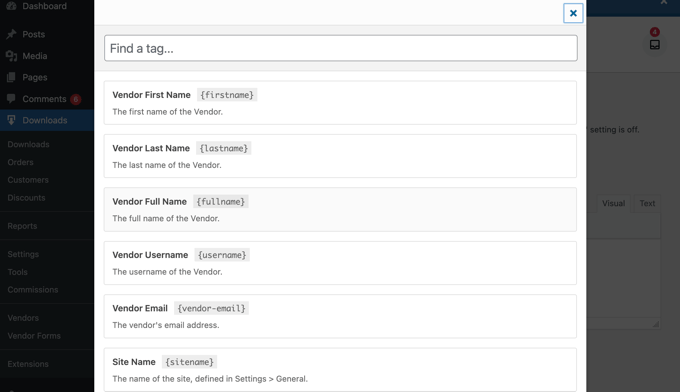
Когда вы закончите настройку электронной почты, не забудьте нажать кнопку «Сохранить», чтобы сохранить настройки.
Вы также можете настроить электронное письмо, которое ваши продавцы будут получать после совершения продажи, нажав на ссылку «Уведомления о комиссионных» в верхней части страницы.
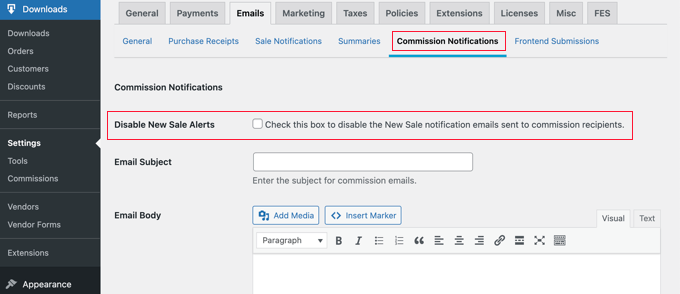
Тело электронного письма по умолчанию пусто, что означает, что поставщик получит электронное письмо с уведомлением по умолчанию.
Электронное письмо с уведомлением о комиссии по умолчанию выглядит следующим образом.
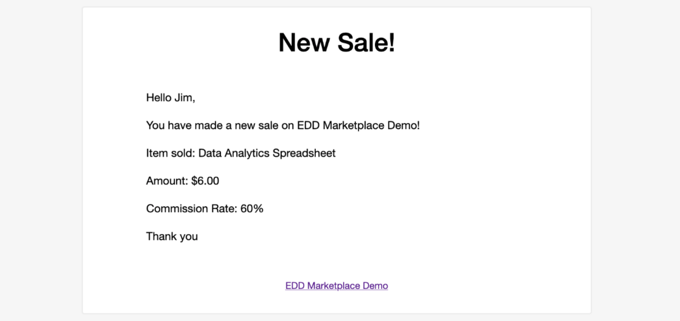
Если вы хотите изменить формулировку электронного письма, просто введите текст в поле «Основная часть электронного письма».
Вы можете настроить электронную почту, используя теги шаблона, перечисленные внизу.
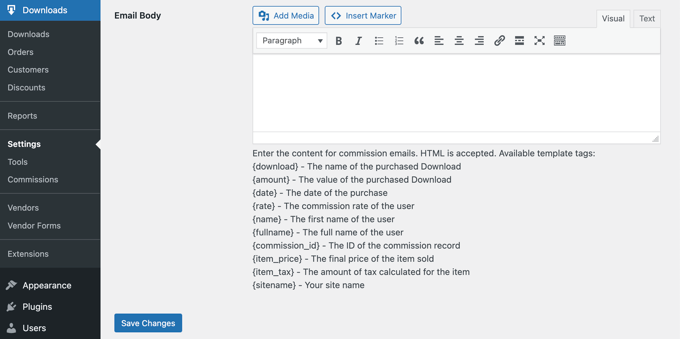
Убедитесь, что вы нажали кнопку «Сохранить изменения» в нижней части экрана, чтобы сохранить все внесенные вами изменения.
Шаг 5: Выбор и настройка темы WordPress
Тема WordPress управляет внешним видом вашего сайта интернет-магазина, включая его макет, типографику, цвет и другие элементы дизайна.
Возможно, вы захотите использовать тему Vendd для своего рынка цифровых товаров, поскольку она предназначена для цифровых загрузок. Эта бесплатная тема работает вместе с Easy Digital Downloads, чтобы предоставить вам множество вариантов и функций для вашего онлайн-рынка.
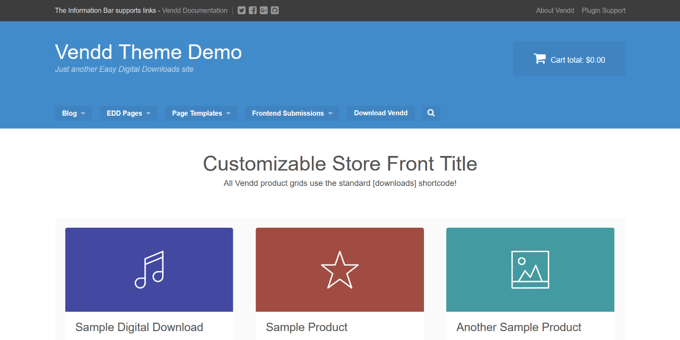
Если вы приобрели хостинг SiteGround EDD, как мы рекомендовали ранее, Vendd был установлен и активирован автоматически при установке WordPress.
В противном случае вам нужно будет установить и настроить тему самостоятельно. Для получения дополнительной информации см. наше руководство для начинающих о том, как установить тему WordPress.
Однако доступны тысячи других тем WordPress. Например, и тема Astra, и тема Coaching Pro полностью совместимы с EDD.
Другой вариант — создать свою собственную тему с нуля.
Чтобы создать собственную тему, вам понадобится SeedProd.
Это лучший плагин для создания веб-сайтов на рынке, который используется более чем на 1 миллионе веб-сайтов. Вы можете использовать SeedProd для создания красивых макетов, профессионально разработанных и оптимизированных для конверсий и продаж.
SeedProd также поставляется с множеством готовых шаблонов. К ним относятся дизайны, которые идеально подходят для продвижения ваших цифровых загрузок.
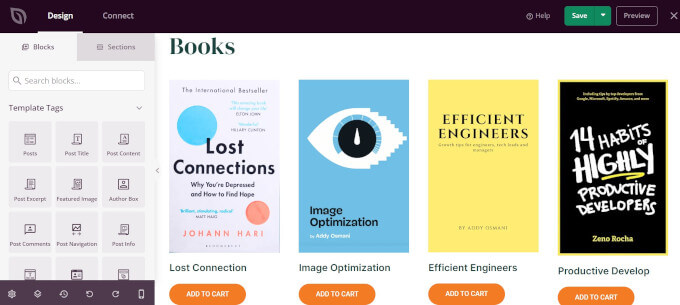
Для получения более подробной информации ознакомьтесь с нашим руководством о том, как создать собственную тему WordPress (кодирование не требуется).
Шаг 6. Добавление страницы панели инструментов поставщика в меню навигации
Когда вы установили расширение Frontend Submissions, на вашем веб-сайте была создана новая страница под названием Vendor Dashboard. Это важная страница, которую вы хотите, чтобы поставщики и потенциальные поставщики могли легко найти.
Если пользователь не вошел на ваш веб-сайт, на этой странице будет отображаться страница регистрации, на которой он может подать заявку, чтобы стать продавцом на вашем веб-сайте. Он также покажет форму входа, где ваши поставщики могут войти.
После того, как поставщик войдет в систему, эта страница станет панелью инструментов, на которой он сможет добавлять новые продукты, просматривать свои доходы и заказы и многое другое.
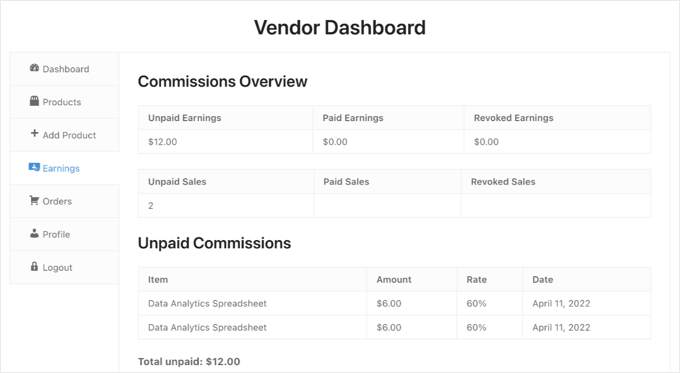
Вы можете убедиться, что панель инструментов поставщика легко найти, добавив страницу в меню навигации.
Перейдите в Внешний вид »Меню и убедитесь, что правильное меню выбрано в верхней части экрана. После этого вам следует найти страницу «Панель инструментов поставщика» в разделе «Страницы».
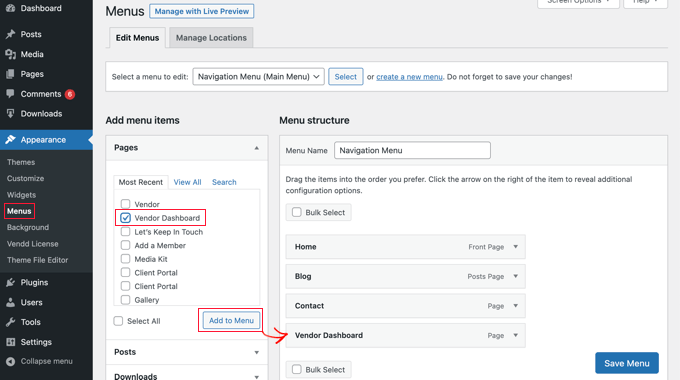
Теперь все, что вам нужно сделать, это нажать кнопку «Добавить в меню», и панель инструментов поставщика будет добавлена в меню. Вы можете перетаскивать элемент меню вверх и вниз, чтобы поместить его в нужное место в списке.
Если вы не можете найти «Внешний вид» Меню на боковой панели администратора, возможно, вы используете блочную тему.
Чтобы узнать, как добавить страницу Vendor Dashboard в меню блочной темы, см. раздел «Добавление меню навигации в полнофункциональном редакторе сайта» нашего руководства для начинающих о том, как добавить меню навигации в WordPress.
Мы надеемся, что это руководство помогло вам научиться создавать рынок цифровых продуктов в WordPress. Вы также можете ознакомиться с нашим руководством о том, как отслеживать посетителей на вашем сайте WordPress, а также о том, как наши эксперты выбирают лучшие плагины для всплывающих окон WordPress.
Если вам понравилась эта статья, подпишитесь на наш канал YouTube для видеоуроков по WordPress. Вы также можете найти нас в Twitter и Facebook.
